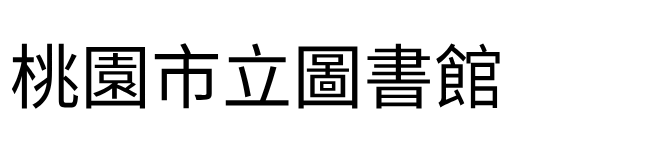0人評分過此書
跟我學Windows7火力更新版—適用SP1
* 工作更輕鬆‧生活更好玩,個人化你的Windows 7。
* 升級免煩惱:教您如何輕鬆升級Windows 7,快速熟悉全新的使用介面,硬體相容免煩惱。
* 功能全體驗:體驗Windows 7在檔案管理、視窗選單、影音媒體、IE8網頁、安全升級管控的全新功能。
**如果想要了解Windows 7的七大價值-觸、省、易、秀、快、樂、搜,請趕快翻閱本書,您將會獲得豐富的說明。
**全新的使用者介面,讓您了解如何使用Snap視窗調校,快速調整開啟視窗的大小;使用Aero Shake 晃動,清理雜亂的桌面專注於單一視窗;使用Aero Peek 透視,讓您具有 X 光視野穿透所有開啟中的視窗直接看到 Windows 7 桌面。
**Windows 7觸控功能要如何使用?手勢要怎麼比?本書豐富的圖解讓您一看就會。
**家用群組真是家庭電腦的好幫手,爸爸、媽媽、兄弟姊妹大家都可共用印表機,也可與家人分享自己電腦內的相片、音樂與好文章。
**快速搜尋的功能,可讓您在 Windows 7 中更快找到檔案;並且可以按照日期、檔案類型及其他類別,立即縮小搜尋結果範圍。
** Windows 7 讓您隨處都可以輕鬆使用筆記型電腦檢視及連線到網路。只要按一下工作列中的網路功能圖示就會顯示所有的無線與有線選項(Wi-Fi、行動寬頻、撥接或企業 VPN),輕鬆享受網路生活。
**即使您沒有在孩子的背後監視,使用家長監護功能還是可以限制小孩使用電腦的時間、限制孩子上網的地方,使用的軟體與遊戲,讓他們使用電腦時更安全。
**觀賞、暫停和錄製電視節目、聆聽歌曲、展示相片集、享受線上娛樂,Media Center是你最佳幫手。
* 升級免煩惱:教您如何輕鬆升級Windows 7,快速熟悉全新的使用介面,硬體相容免煩惱。
* 功能全體驗:體驗Windows 7在檔案管理、視窗選單、影音媒體、IE8網頁、安全升級管控的全新功能。
**如果想要了解Windows 7的七大價值-觸、省、易、秀、快、樂、搜,請趕快翻閱本書,您將會獲得豐富的說明。
**全新的使用者介面,讓您了解如何使用Snap視窗調校,快速調整開啟視窗的大小;使用Aero Shake 晃動,清理雜亂的桌面專注於單一視窗;使用Aero Peek 透視,讓您具有 X 光視野穿透所有開啟中的視窗直接看到 Windows 7 桌面。
**Windows 7觸控功能要如何使用?手勢要怎麼比?本書豐富的圖解讓您一看就會。
**家用群組真是家庭電腦的好幫手,爸爸、媽媽、兄弟姊妹大家都可共用印表機,也可與家人分享自己電腦內的相片、音樂與好文章。
**快速搜尋的功能,可讓您在 Windows 7 中更快找到檔案;並且可以按照日期、檔案類型及其他類別,立即縮小搜尋結果範圍。
** Windows 7 讓您隨處都可以輕鬆使用筆記型電腦檢視及連線到網路。只要按一下工作列中的網路功能圖示就會顯示所有的無線與有線選項(Wi-Fi、行動寬頻、撥接或企業 VPN),輕鬆享受網路生活。
**即使您沒有在孩子的背後監視,使用家長監護功能還是可以限制小孩使用電腦的時間、限制孩子上網的地方,使用的軟體與遊戲,讓他們使用電腦時更安全。
**觀賞、暫停和錄製電視節目、聆聽歌曲、展示相片集、享受線上娛樂,Media Center是你最佳幫手。
-
Chapter 1 Windows 7的驚奇之旅
-
1-1 Windows 7 的第一次接觸
-
1-2 豐富的桌面
-
1-3 有效率的線上說明
-
1-4 登入/ 登出與離開Windows 7
-
1-4-1 登入Windows 7 作業系統
-
1-4-2 切換使用者與登出
-
1-4-3 待機與關機
-
1-5 升級至Windows 7
-
-
Chapter 2 個性化的操作環境
-
2-1 設定個人操作介面
-
2-1-1 視窗色彩及外觀
-
2-1-2 桌面背景
-
2-1-3 音效與滑鼠
-
2-1-4 佈景主題
-
2-1-5 變更螢幕文字的大小
-
2-1-6 新增輸入法
-
2-1-7 輕鬆存取中心
-
2-1-8 桌面小工具
-
2-2 螢幕的功能設定
-
2-2-1 螢幕保護裝置
-
2-2-2 省電功能與休眠裝置
-
2-2-3 調整顯示頻率
-
2-3 自訂開始功能表與工作列
-
2-3-1 自訂開始功能表
-
2-3-2 工作列與通知區域
-
2-3-3 將常用的程式或項目釘選到工作列
-
2-3-4 產生捷徑
-
2-4 視窗的切換與調整
-
2-4-1 認識Windows Aero 功能
-
2-4-2 Flip/Flip 3D 功能
-
2-4-3 視窗操作的全新功能
-
2-5 使用多點觸控功能
-
2-5-1 多點觸控的基本設定
-
2-5-2 多點觸控的操作與手勢
-
2-5-3 筆觸的設定與應用
-
-
Chapter 3 檔案的管理
-
3-1 檔案總管之基本操作
-
3-1-1 檔案總管視窗介紹
-
3-1-2 視窗的版面配置
-
3-1-3 位址列的操作
-
3-2 檔案的檢視與篩選
-
3-2-1 傳統的檔案檢視方式
-
3-2-2 檔案篩選與排序
-
3-3 資料夾與檔案的基本操作
-
3-3-1 資料夾的新增與自訂
-
3-3-2 檔案的複製/ 搬移與刪除
-
3-3-3 檔案的隱藏與顯示
-
3-3-4 檔案壓縮與解壓縮
-
3-4 使用媒體櫃
-
3-4-1 媒體櫃簡介
-
3-4-2 建立新的媒體櫃與資料夾
-
3-4-3 自訂媒體櫃
-
3-5 搜尋檔案或資料夾
-
3-5-1 立即搜尋
-
3-5-2 新增搜尋篩選器
-
3-6 資源回收筒
-
3-7 離線檔案與同步中心
-
3-7-1 了解離線檔案
-
3-7-2 啟用離線檔案功能
-
3-7-3 設定離線資料夾
-
3-7-4 編輯離線資料夾檔案
-
3-7-5 同步作業
-
-
Chapter 4 系統設定與附屬應用程式
-
4-1 認識控制台
-
4-2 常見的設定
-
4-2-1 滑鼠設定
-
4-2-2 鍵盤設定
-
4-2-3 調整日期與時間
-
4-2-4 字型的安裝與移除
-
4-3 程式的安裝與移除
-
4-3-1 開啟或關閉Windows 功能
-
4-3-2 移除安裝程式
-
4-3-3 變更程式的安裝與修復
-
4-4 Windows 輕鬆傳輸
-
4-4-1 產生傳輸軟體
-
4-4-2 儲存舊電腦資料並傳輸至新電腦
-
4-5 常用的附屬應用程式
-
4-5-1 小畫家
-
4-5-2 小算盤
-
4-5-3 自黏便箋
-
4-5-4 剪取工具
-
-
Chapter 5 使用者帳戶的設定與管理
-
5-1 設定使用者帳戶
-
5-1-1 建立新的使用者帳戶
-
5-1-2 使用者帳戶控制
-
5-1-3 使用者帳戶的相關設定
-
5-1-4 建立密碼重設磁片
-
5-2 群組帳戶的新增與管理
-
5-2-1 新增群組
-
5-2-2 群組權限的設定
-
5-3 分級控制與家長監護
-
5-3-1 家長監護的設定
-
5-3-2 時間的控制
-
5-3-3 其他控制
-
5-3-4 變更用來控制遊戲的分級系統
-
5-4 家長監護網站篩選與活動報告
-
-
Chapter 6 輕鬆設定周邊設備
-
6-1 印表機的安裝與設定
-
6-1-1 手動新增印表機
-
6-1-2 自動新增印表機
-
6-1-3 印表機的列印喜好設定
-
6-1-4 列印佇列管理
-
6-1-5 共用與移除印表機
-
6-2 使用掃描器
-
6-2-1 安裝掃描器
-
6-2-2 掃描影像
-
6-2-3 檢視掃描的影像
-
6-3 啟動傳真服務
-
6-3-1 安裝數據機
-
6-3-2 傳真機設定
-
6-3-3 設定傳真帳號
-
6-3-4 建立傳真資訊
-
6-3-5 傳真文件的傳送
-
6-3-6 傳真的接收
-
-
Chapter 7 使用Internet Explorer 9
-
7-1 Internet Explorer 9 的基本認識
-
7-1-1 認識IE9 視窗
-
7-1-2 索引標籤
-
7-1-3 使用任意框瀏覽或搜尋
-
7-1-4 釘選網站於工作列
-
7-1-5 加速器
-
7-2 網頁的相關設定
-
7-2-1 儲存與傳送網頁
-
7-2-2 網頁的縮放與編碼
-
7-2-3 列印網頁
-
7-2-4 好用的工具
-
7-3 安全性和隱私權設定
-
7-3-1 網際網路選項設定
-
7-3-2 使用追蹤保護及ActiveX 篩選
-
7-3-3 SmartScreen 篩選工具
-
7-3-4 InPrivate 瀏覽模式
-
7-3-5 下載管理員
-
7-4 RSS 摘要與網頁快訊
-
7-4-1 RSS 訂閱
-
7-4-2 RSS 自動更新設定
-
7-4-3 網頁快訊
-
-
Chapter 8 郵件管理與行事曆
-
8-1 下載Windows Live 程式集
-
8-2 Windows Live Mail
-
8-2-1 新增電子郵件帳號
-
8-2-2 發測試信給自己
-
8-2-3 郵件的選項設定
-
8-2-4 郵件的搜尋與快速檢視
-
8-2-5 垃圾郵件與可疑寄件者的處理
-
8-3 Windows Live 連絡人
-
8-3-1 建立與編輯連絡人
-
8-3-2 建立連絡人類別
-
8-3-3 連絡人資料的匯入與匯出
-
8-4 Windows Live Mail 行事曆
-
8-4-1 行事曆的基本操作
-
8-4-2 新增與移除行事曆
-
8-4-3 新增約會
-
8-4-4 瀏覽行事曆
-
-
Chapter 9 訊息即時通
-
9-1 Windows Live Messenger 2011
-
9-1-1 新增功能快速瀏覽
-
9-1-2 常用連絡人與群組
-
9-1-3 傳送訊息
-
9-1-4 變更設定
-
9-1-5 登入與登出
-
9-2 Windows Live Writer
-
9-2-1 新增部落格帳號
-
9-2-2 建立部落格內容與發佈
-
9-2-3 管理部落格
-
-
Chapter 10 資源共用
-
10-1 網路和共用中心
-
10-2 設定網路連線
-
10-2-1 非固定式的連線設定方式
-
10-2-2 固定式的連線設定方式
-
10-2-3 無線網路連線設定
-
10-2-4 網路位址的尋找與更新
-
10-2-5 診斷和修復
-
10-3 網路資源共用前的設定
-
10-3-1 檢視電腦基本資訊
-
10-3-2 設定網路位置類型
-
10-3-3 啟用檔案和印表機的共用選項
-
10-4 資料夾與檔案的分享
-
10-4-1 認識資料夾的種類
-
10-4-2 控制公用資料夾的存取
-
10-4-3 將資料夾設定為共用
-
10-4-4 設定隱藏式共用資源
-
10-5 印表機的共用設定
-
10-5-1 分享印表機
-
10-5-2 新增網路印表機
-
10-5-3 使用網路印表機列印
-
10-6 連線網路磁碟機
-
10-6-1 建立連線網路磁碟機
-
10-6-2 中斷連線網路磁碟機
-
10-7 家用群組的使用方法
-
10-7-1 建立家用群組
-
10-7-2 將電腦新增到家用群組
-
10-7-3 與家用群組的電腦共用媒體櫃
-
-
Chapter 11 電腦安全性設定與維護
-
11-1 Windows 防火牆
-
11-1-1 開啟或關閉Windows 防火牆
-
11-1-2 設定允許的程式
-
11-2 Windows Update
-
11-2-1 手動安裝更新
-
11-2-2 變更設定
-
11-3 Windows Defender
-
11-3-1 開啟Windows Defender
-
11-3-2 掃描及移除間諜軟體
-
11-3-3 自訂掃描排程
-
11-3-4 其他設定
-
11-4 行動作業中心
-
11-4-1 重要訊息通知的處理
-
11-4-2 開啟行動作業中心
-
11-5 Windows 效能資訊及工具
-
11-5-1 評比電腦效能等級
-
11-5-2 增進電腦效能的方法
-
11-5-3 使用隨身碟加速Windows 系統的效能
-
-
Chapter 12 系統維護
-
12-1 磁碟整理與維護
-
12-1-1 檢查磁碟區錯誤
-
12-1-2 磁碟清理
-
12-1-3 手動執行磁碟重組
-
12-1-4 安排自動執行磁碟重組
-
12-2 系統還原點
-
12-2-1 建立還原點
-
12-2-2 執行系統還原
-
12-2-3 還原舊版
-
12-3 檔案的備份與還原
-
12-3-1 設定自動檔案備份
-
12-3-2 還原備份檔案
-
12-4 系統的備份、修復與還原
-
12-4-1 建立系統映像
-
12-4-2 以系統映像修復電腦
-
-
Chapter 13 多媒體視聽娛樂
-
13-1 Windows 相片檢視器
-
13-1-1 數位相片的匯入與管理
-
13-1-2 在Windows 7 中瀏覽影像
-
13-1-3 影像的調整及編修
-
13-1-4 相片與影片的分享
-
13-2 Windows Media Player
-
13-2-1 認識Windows Media Player 12
-
13-2-2 媒體檔案的處理
-
13-2-3 與可攜式裝置進行同步作業
-
13-3 使用Windows Media Center
-
13-3-1 認識多媒體中心
-
13-3-2 收看及錄製電視節目
-
13-3-3 媒體中心的其他運用
-
-
Chapter 14 Movie Maker 電影剪輯
-
14-1 使用Windows Live Movie Maker
-
14-1-1 認識Windows Live Movie Maker
-
14-1-2 快速製作影片
-
14-1-3 從裝置匯入影片
-
14-2 影片剪輯與特效處理
-
14-2-1 影片剪接
-
14-2-2 加入字幕、動畫與視覺效果
-
- Appendix A 更新為Windows 7 SP1
- 出版地 : 臺灣
- 語言 : 繁體中文
評分與評論
請登入後再留言與評分